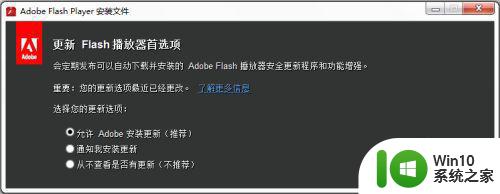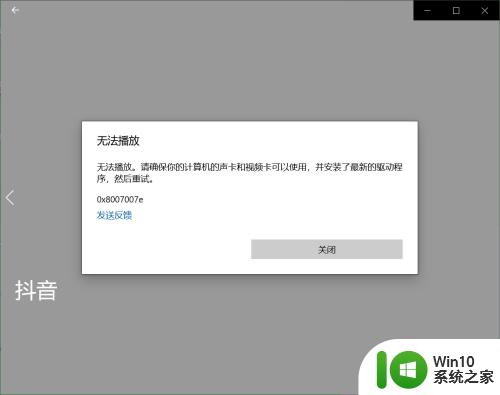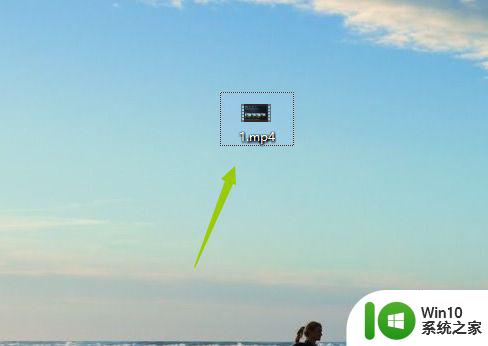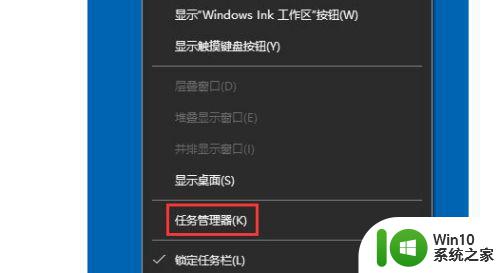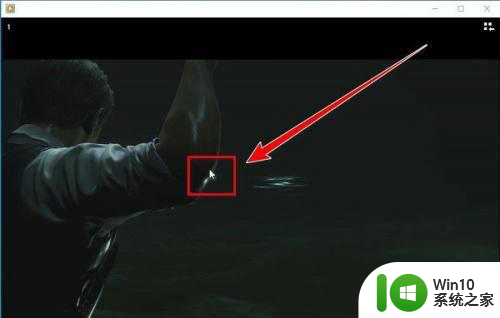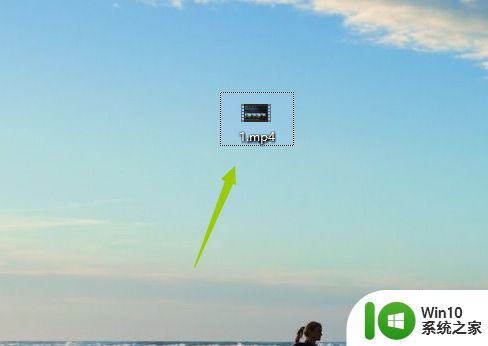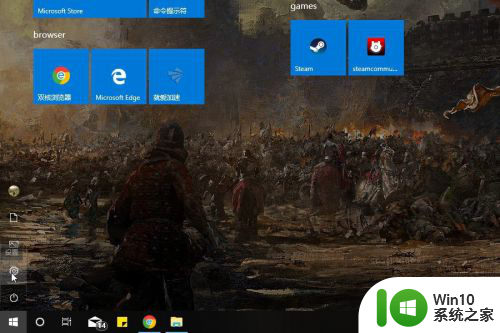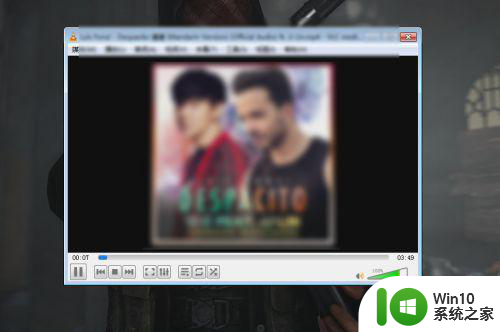win10无法播放视频的解决方法 win10播放视频没有画面怎么回事
更新时间:2023-03-14 18:05:09作者:jiang
近期一些网友留言说自己win10电脑无法看视频,尝试使用迅雷,暴风影音等视频播放器都播放不了,这要怎么办?大家可以尝试使用系统自带的播放器来观看。接下去小编和大家说说win10播放视频没有画面怎么回事,有需要的用户快来学习。
具体方法如下:
1、首先我们选择一个视频作为例子。
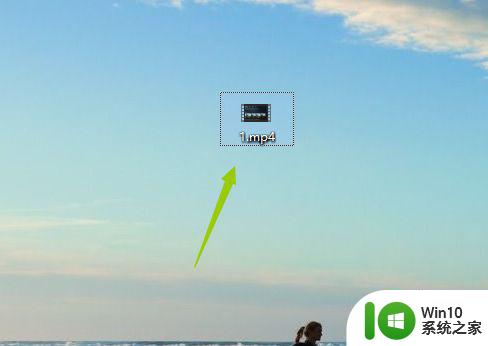
2、我们先按照正常的播放程序,鼠标右击播放。
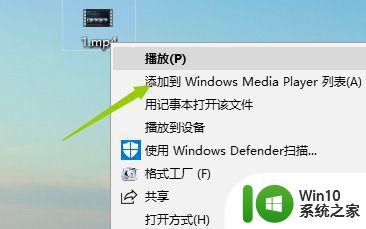
3、播放之后这里如果我们弹出的是播放失败的话可以选择下面的打开方式。
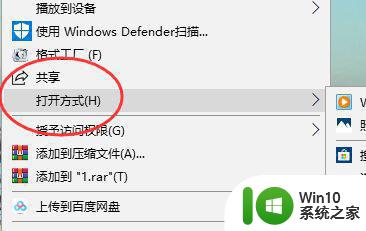
4、我们把打开的方式选择成默认的一个模式,如果这里没有的话点击下面的更多。
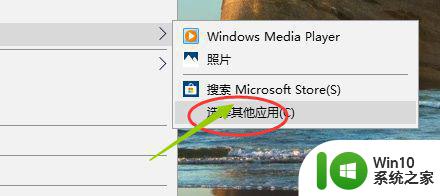
5、在选择的列表程序中我们直接选择默认的win10系统播放的程序。
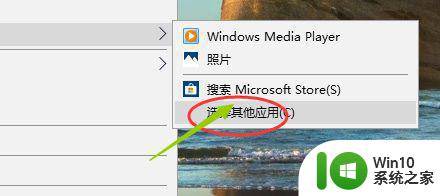
6、回到桌面重新打开播放即可。
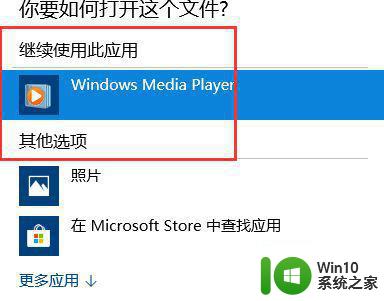
win10电脑不能播放视频这个问题比较常见,大家可以使用windows media player来播放,希望能帮助到大家。